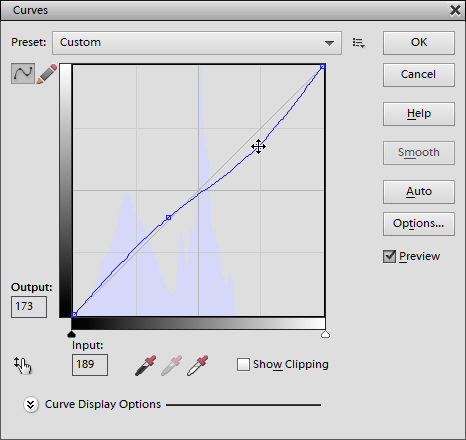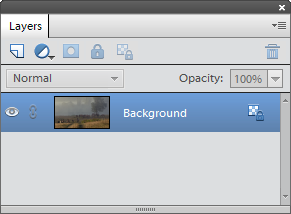Farbkorrektur mit Gradationskurven
 Da in der PSE-Version des Dialogs „Gradationskurven“ das Kanäle-Menü fehlt, können wir lediglich die Farbe der aktuell ausgewählten Raster-Ebene bearbeiten.
Da in der PSE-Version des Dialogs „Gradationskurven“ das Kanäle-Menü fehlt, können wir lediglich die Farbe der aktuell ausgewählten Raster-Ebene bearbeiten.
1. Wählen Sie im Ebenen-Bedienfeld die Ebene aus, deren Farbe Sie ändern möchten.
![]() 2. Wählen Sie im Dialogfenster „Farb- und Tonwerte“ den benötigten Kanal aus der Liste aus. Z.B. für die Korrektur der gelben oder blauen Farbe klicken Sie auf die Zeile des Blau-Kanals.
2. Wählen Sie im Dialogfenster „Farb- und Tonwerte“ den benötigten Kanal aus der Liste aus. Z.B. für die Korrektur der gelben oder blauen Farbe klicken Sie auf die Zeile des Blau-Kanals.
3. Wenn anschließend das Bild schwarzweiß geworden ist, setzen Sie das Häkchen „Alle Kanäle anzeigen“ (Show Hidden Channels).
Jetzt ist, obwohl Sie das gesamte Farbbild sehen, nur der Blau-Kanal aktiv. In diesem Zustand wirkt sich jede Tonkorrektur auf das Verhältnis der Komplementärfarben Gelb und Blau aus (mehr...).
4. Jetzt klicken Sie in der Befehle-Liste zweimal auf die Zeile  „Farbkurven anpassen“ (Adjust Color Curves).
„Farbkurven anpassen“ (Adjust Color Curves).
5. Im Dialogfeld „Kurven“ biegen Sie den Graphen nach unten, um den Blau-Kanal abzudunkeln und damit den Gehalt an Blau zu verringern. In gleichem Maße erhöht sich der Anteil an der Komplementärfarbe Gelb. Und anders herum, wenn Sie die Kurve nach oben ziehen, können Sie den Gehalt an Blau erhöhen und den Gehalt an Gelb senken.
![]() 6. Wenn Sie mit der Bearbeitung der Farbkanäle fertig sind, öffnen Sie erneut den Dialog „Farb- und Tonwerte“ und klicken Sie im Kanäle-Bedienfeld die Zeile „RGB“. Jetzt können Sie die Bearbeitung des Gesamtbildes fortsetzen.
6. Wenn Sie mit der Bearbeitung der Farbkanäle fertig sind, öffnen Sie erneut den Dialog „Farb- und Tonwerte“ und klicken Sie im Kanäle-Bedienfeld die Zeile „RGB“. Jetzt können Sie die Bearbeitung des Gesamtbildes fortsetzen.